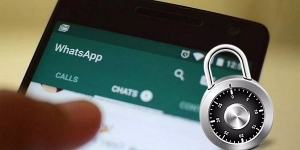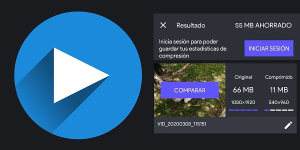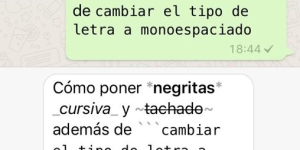WhatsApp Web te permite acceder a todas las funciones de esta popular app de mensajería (enviar/leer chats, audios, videos, etc.) tanto desde Windows, Mac o Linux utilizando solamente un navegador web.
Ingresa al WhatsApp Web escáner
En esta guía te vamos a descubrir cómo sacarle el mayor partido a la versión de navegador de WhatsApp para que no te pierdas ningún detalle y pueds acceder con o sin código QR.
Requisitos para poder utilizar WhatsApp Web
Previamente debes tener en cuenta algunos aspectos para usar WhatsApp web:
Funcionamiento
La versión online de esta aplicación mensajería funciona únicamente en combinación con tu dispositivo móvil, de modo a que no será posible usar WhatsApp Web sin celular. Esto se debe a que la compañía no guarda en sus servidores los chats de los usuarios por motivos de privacidad y seguridad; para utilizar la versión en línea de WhatsApp debes escanear un código QR del sitio oficial, como te lo explicaremos en breve.
Dispositivos compatibles
Ya que funciona en combinación con el teléfono móvil, solo hay ciertos dispositivos que soportan el uso de WhatsApp Web:
- Todos los teléfonos con Android, en cualquiera de sus versiones. Android funciona en teléfonos como Samsung, LG, HTC, Motorola u otros
- Teléfonos iPhone de Apple con versión de iOS mayor a 8.1. Por este motivo queda fuera el iPhone 4 o versiones anteriores. Tampoco podrás utilizar esta característica en tu tablet iPad al no ser compatibles con WhatsApp
- BlackBerry y BlackBerry 10
- Smartphones que funcionen con Windows Phone 8, 8.1 o superior, en especial los Nokia Lumia muy conocidos
- Por último, los Nokia S60 y S40 (Single Sim EVO) también son compatibles
- Los dispositivos que no se mencionaron lamentablemente no son compatibles con WhatsApp Web.
Navegadores compatibles
Sólo son compatibles las versiones recientes de los navegadores Google Chrome, Safari, MozillaFirefox, Opera y Edge.
Ten en cuenta que tanto tu dispositivo móvil como tu ordenador deben tener una conexión a internet estable y activa, además de una batería con buena carga. Usar WhatsApp Web desde el ordenador o PC es fácil y no requiere descargar nada, pero antes es necesario realizar algunos pasos que te permitirán asociar y sincronizar la cuenta del móvil con el cliente del ordenador de forma segura.
Qué funciones están disponibles en la versión de WhatsApp Web
La versión web de la aplicación WhatsApp cuenta con la gran mayoría de funciones que puedes utilizar desde el smartphone:
- Dispone de un sistema de alertas de escritorio desde la cuales puedes obtener una vista previa, pudiendo elegir durante cuanto tiempo quieres desactivarlas
- Puedes utilizar diferentes estilos de redacción que te permitirán subrayar, tachar, utilizar negritas y cursivas
- Los emojis son una de las características imprescindibles en ambas versiones
- Puedes ver los estados, iniciar nuevas conversaciones, seleccionar mensajes importantes de una conversación, escuchar notas de voz, ver videos, crear grupos o archivar conversaciones
- Adjuntar archivos en WhatsApp Web es tan sencillo como seleccionarlos desde el ordenador y arrastrarlos a la pantalla
- Puedes comprobar cuántas sesiones de WhatsApp tienes abiertas y seleccionar aquellas que quieres cerrar
Cómo activar el modo oscuro en Whatsapp Web
El modo oscuro en WhatsApp Web ya es una de las funciones para poder personalizar la versión de escritorio de la aplicación. Actualmente solo está disponible para los navegadores Chrome y Firefox, para los cuales es necesario descargar una extensión.
Una vez descargadas las extensiones necesarias, puedes descargar la versión en modo oscuro de Whatsapp Web.
Solamente queda reiniciar la función web para aplicar este tema y darle un nuevo estilo a tus conversaciones de WhatsApp.
Podría interesarte: Cómo actualizar contactos en WhatsApp: sincronizar la agenda si no aparecen, Cómo activar WhatsApp sin el código de verificación y Cómo usar WhatsApp Web con escáner de código QR.
Cómo utilizar Whatsapp Web en el ordenador
1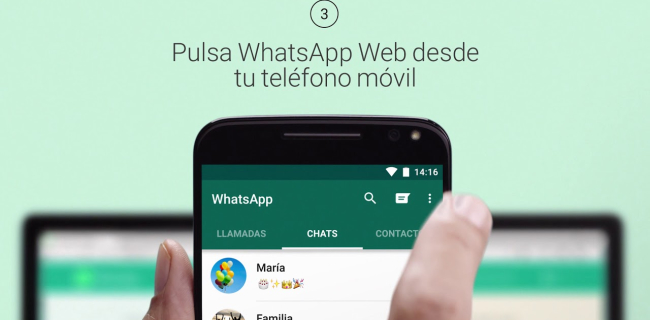
Acceder a la web de descarga
Cuando esté borrada la caché, deberás acceder desde tu ordenador al sitio oficial desde el cual funciona la aplicación web de WhatsApp. El enlace para ingresar es https://web.whatsapp.com/.
Cuando estés dentro de ese sitio, verás que es todo muy intuitivo: allí mismo indican que para iniciar sesión no hay que poner ningún dato sino simplemente escanear desde tu teléfono móvil el código QR que se te muestra en pantalla. Esto es para seguridad del usuario, ya que sólo podrán iniciar sesión en tu cuenta utilizando tu celular y escaneando el código QR desde la aplicación del móvil. Sin embargo, también existe un truco para entrar a WhatsApp Web sin código QR.
Escanear el código QR
El siguiente paso consiste justamente en escanear ese código.
- Para ello debes ir a tu teléfono móvil y abrir la aplicación WhatsApp
- Hecho esto tendrás que ir hasta Ajustes y buscar el botón de WhatsApp Web. Si lo presionas, automáticamente la herramienta te abrirá un lector de códigos QR con el que escanearas el que se te muestra en la pantalla del ordenador.
Este procedimiento puede variar según el sistema operativo que estés utilizando actualmente. Ingresa a la aplicación WhatsApp y seguidamente:
- Android: Chats > Menú > Web
- Nokia S60 y Windows Phone: Menú > Web.
- iPhone: Ajustes > Web.
- BlackBerry: Chats > Menú > Web.
- BlackBerry 10: desliza desde la parte superior de la pantalla y luego oprime Web.
- Nokia S40:desliza desde la parte de abajo de la pantalla y luego oprime Web.
Con esto accederás a la cámara especial que te ofrece WhatsApp web de modo a escanear el código QR del sitio web.whatsapp.com al que has accedido desde tu ordenador.
Comenzar a usar la aplicación
Finalmente has conseguido iniciar sesión en WhatsApp Web desde la PC. Recuerda desactivar la opción de «Mantener la sesión iniciada» para que se cierre cuando dejes de utilizar la herramienta, en especial cuando no se trate de tu ordenador.
Al fin y al cabo ya vimos que iniciar sesión en WhatsApp desde el ordenador es cuestión de algunos segundos, así que no será un problema iniciar nuevamente la sesión cuando queramos volver a usarlo.
Una vez iniciada la sesión podrás enviar una nota de voz, enviar fotos y videos, escuchar audio, entre otras opciones, aunque por el momento aún no podrás realizar llamadas desde WhatsApp Web.
Cómo utilizar WhatsApp Web desde el teléfono móvil
2
La aplicación WhatsApp Web está especialmente enfocada a un uso desde el ordenador. Sin embargo, existe la posibilidad de utilizarla directamente desde el teléfono móvil. El requisito principal es que dispongas de dos dispositivos ya que no es posible utilizar WhatsApp Web en un terminal con la aplicación ya instalada.
- Para llevar a cabo esta función debes abrir WhatsApp Web en un segundo terminal y configurar la vista de escritorio. Para hacerlo tienes que pulsar en las opciones del navegador y activar la opción Versión para ordenador
- Ahora, con el terminal principal desde donde utilizas la aplicación de WhatsApp, debes escanear el código del servicio web
- De este modo tan sencillo podrás utilizar en cualquier otro terminal, el servicio de WhatsApp Web con tu número de teléfono y todos los contactos asociados a este
Trucos para WhatsApp Web
3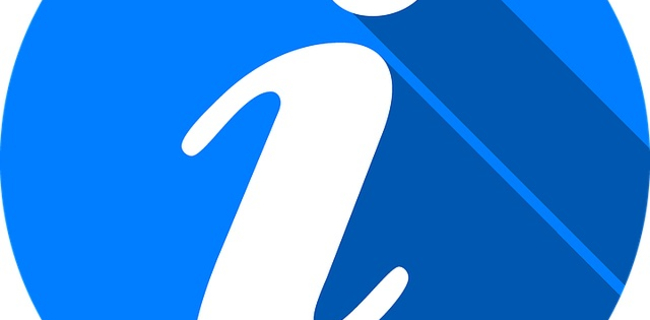
Aunque se puede utilizar de una forma básica, no está de más que sepas cómo usar esta app de forma más eficiente, en especial si utilizas Whataspp para tu trabajo o negocio:
Atajos de teclado
Se trata de combinaciones de teclas para agilizar tus tareas. Entre los más comunes se encuentran:
- Ctrl + N: Abrir nuevo chat.
- Ctrl + Shift + ]: Pasar al siguiente chat.
- Ctrl + Shift + [: Ir al chat anterior.
- Ctrl + E: Archivar el chat en el que estamos ahora mismo.
- Ctrl + Espacio: Eliminar la conversación.
- Ctrl + Shift + M: Silenciar la conversación.
- Ctrl + Shift + N: Crear un nuevo grupo.
- Ctrl + Shift + U: Marcar como no leído.
- Alt + F4: Cerrar la ventana del chat.
- Ctrl + P:Abre tu perfil.
A destacar que estos atajos funcionan tanto para la versión de navegador como Whataspp Desktop.
Enviar emojis/gifs más rápido
¿Cansado de navegar entre cientos de GIFS o emojis para encontrar el que buscas? Hay un truco muy sencillo:
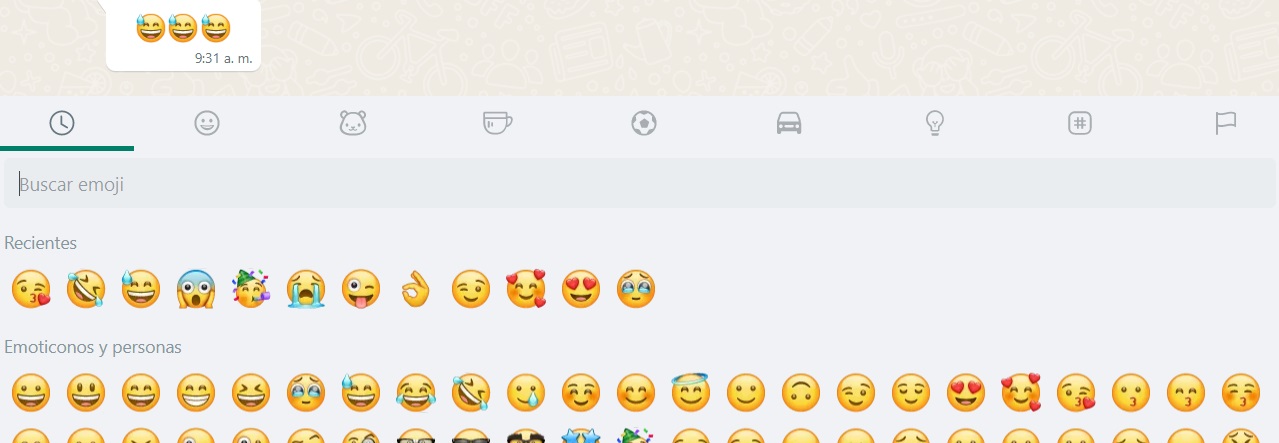
- Simplemente pulsa en el icono correspondiente en el chat que tengas abierto GIF o emoji, y fijte que arriba te saldrá una barra de búsqueda.
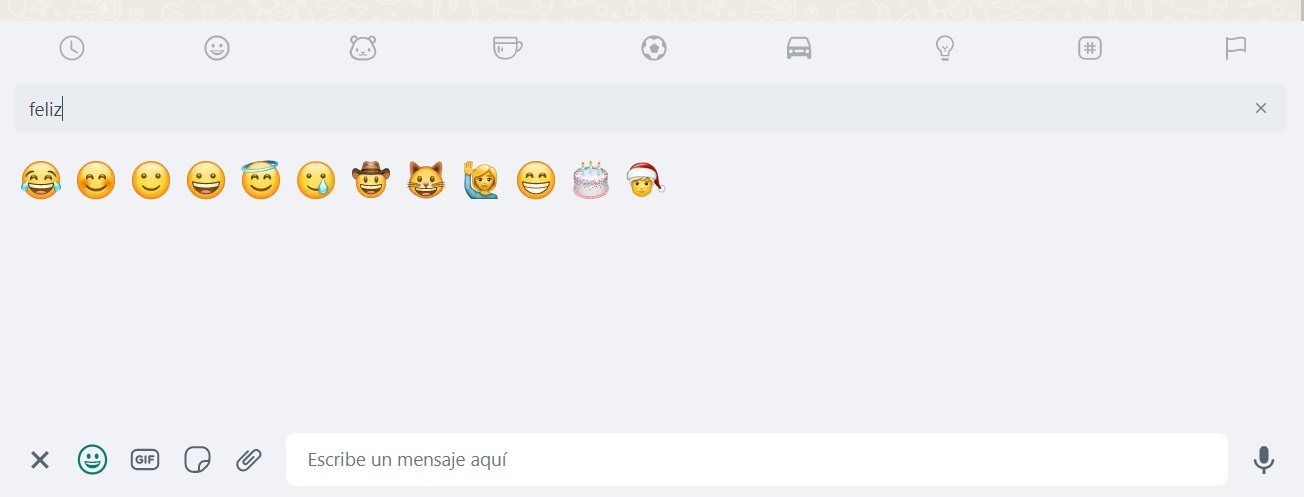
- Escribe el término que quieras buscar, por ejemplo, para feliz nos salen todos estos emojis.
- Selecciona el que prefieras y haz clic en enviar.
Leer mensajes sin que aparezca el tick azul
Además de poder cambiarlo en la configuración de Whataspp y que tus contactos tmpoco puedan sber si tu has leído sus chats, hay un forma mucho más rápida:
- Cuando te llega un nuevo chat, aparece un ventana emergente con el mensaje. Si la cierras sin clicar en el cuerpo del mensaje, no les aparecerá como leído a tus contactos.
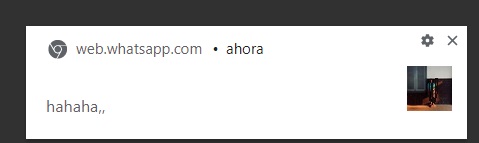
- También puedes ir a tu ventana de chats y pasar el cursor por encima de un chat en concreto. A tu contacto le saldrá que has recibido el chat, pero que todavía no lo has visto.
Pasar archivos de forma rápida tu PC con Whataspp Web
Solo necesitas crear un grupo en donde tu mismo seas el único miembro, de este modo, podrás enviar archivos desde Whataspp y acceder ellos desde cualquier dispositivo siempre que tengas conexión a Internet. Eso si, ten en cuenta que el máximo de tamaño por archivos es de 16 MB, así que te tocará partirlos en varios archivos pequeños.
Ahora que ya sabes cómo funciona y cómo usar WhatsApp Web, ¿qué esperas para probarlo? Aprovechamos para contarte que aplicaciones alternativas como Telegram admiten el uso de su aplicación desde el ordenador oficialmente, sin necesidad de acceder a la web ni de tener un móvil activo.